क्रोम में बुकमार्क कैसे हटाएं
Chrome में अपनी पसंदीदा वेबसाइटों पर नज़र रखने का सबसे अच्छा तरीका उन्हें बुकमार्क के रूप में सहेजना है। बुकमार्क(Bookmarks) आपको उन साइटों तक एक-क्लिक की आसान पहुँच प्रदान करते हैं जिन पर आप नियमित रूप से जाते हैं, और वे आपके द्वारा बाद में देखे जाने वाले नए पृष्ठों पर नज़र रखने का एक अच्छा तरीका भी हैं। हालाँकि, यदि आपने बहुत अधिक बुकमार्क सहेजे हैं, तो उन्हें साफ़ करना शुरू करने का समय आ गया है।
ऐसे कुछ तरीके हैं जिनसे आप Chrome में अपने बुकमार्क को व्यवस्थित और हटा सकते हैं . आप उन्हें अपने बुकमार्क बार से अलग-अलग हटा सकते हैं, उन्हें हटाने के लिए अंतर्निहित बुकमार्क प्रबंधक का उपयोग कर सकते हैं, या मैन्युअल रूप से अपने बुकमार्क वाली फ़ाइल को हटा सकते हैं। यदि आप जानना चाहते हैं कि क्रोम(Chrome) में बुकमार्क कैसे हटाएं , तो यहां आपको क्या करना होगा।
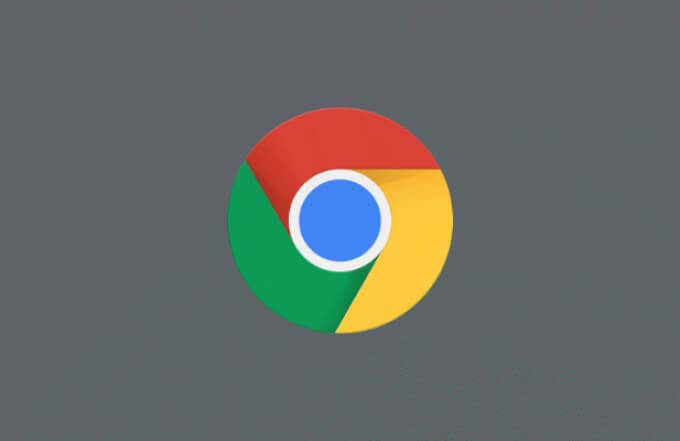
बुकमार्क बार से अलग-अलग बुकमार्क हटाना(Deleting Individual Bookmarks from the Bookmarks Bar)
जब आप Chrome(Chrome) में कोई नया बुकमार्क जोड़ते हैं , तो आप उसे दो स्थानों में से एक में रख सकते हैं—आपके बुकमार्क फ़ोल्डर या बुकमार्क बार। बुकमार्क बार क्रोम(Chrome) में बुकमार्क के लिए आपका त्वरित एक्सेस टूलबार है , जो पता बार के नीचे क्षैतिज रूप से रखा गया है (यदि आपने इसे सक्षम किया है)।
यदि आपने अपने बुकमार्क बार में बुकमार्क जोड़े हैं, तो आप इन चरणों का उपयोग करके उन्हें एक-एक करके हटा सकते हैं। हालाँकि, यदि आप एक बार में एक से अधिक निकालना चाहते हैं, तो आपको अगले भाग पर जाना होगा।
- Chrome बुकमार्क बार से अलग-अलग बुकमार्क हटाने के लिए , सुनिश्चित करें कि बुकमार्क बार स्वयं दिखाई दे रहा है। यदि ऐसा नहीं है , तो ऊपर दाईं ओर तीन-बिंदुओं वाले मेनू आइकन का चयन करके, फिर (three-dots menu icon)बुकमार्क(Bookmarks ) > बुकमार्क बार दिखाएँ(Show Bookmarks Bar) का चयन करके इसे सक्षम करें ।

- बुकमार्क बार दिखाई देने के साथ, अपने बुकमार्क बार में किसी एक दृश्यमान बुकमार्क पर राइट-क्लिक करें। मेनू से, हटाएं(Delete) बटन का चयन करें।

एक बार जब आप किसी बुकमार्क को हटा देते हैं, तो वह चला जाता है—आप उसे पुनर्स्थापित नहीं कर सकते। यदि आप इसे बुकमार्क के रूप में उपयोग करना जारी रखना चाहते हैं, तो आपको पृष्ठ को फिर से खोलना होगा और इसे बुकमार्क के रूप में फिर से सहेजना होगा।
बुकमार्क प्रबंधक में बुकमार्क हटाना(Removing Bookmarks in the Bookmark Manager)
यदि आप ऐसे बुकमार्क हटाना चाहते हैं जो Chrome(Chrome) में आपके बुकमार्क बार पर नहीं हैं , या यदि आप बुकमार्क बार से एक से अधिक बुकमार्क निकालना चाहते हैं, तो आपको बुकमार्क प्रबंधक का उपयोग करना होगा.
यह सुविधा आपको अपने सहेजे गए बुकमार्क प्रबंधित करने की अनुमति देती है, जिसमें उन्हें निर्यात करना और उन्हें किसी अन्य ब्राउज़र में स्थानांतरित करना(transferring them to another browser) शामिल है । आप बुकमार्क प्रबंधक का उपयोग करके किसी भी सहेजे गए बुकमार्क के लिए URL को स्थानांतरित, नाम बदल सकते हैं, हटा सकते हैं या बदल सकते हैं ।
क्रोम में बुकमार्क मैनेजर को कैसे एक्सेस करें(How to Access the Bookmark Manager in Chrome)
- क्रोम(Chrome) में बुकमार्क मैनेजर तक पहुंचने के लिए , ऊपर दाईं ओर तीन-डॉट्स मेनू आइकन चुनें । (three-dots menu icon )मेनू से, बुकमार्क(Bookmarks ) > बुकमार्क प्रबंधक(Bookmarks Manager) चुनें .

- वैकल्पिक रूप से, इसके बजाय बुकमार्क प्रबंधक खोलने के लिए अपने कीबोर्ड का उपयोग करके Ctrl + B (Windows पर) या Option + B ( Mac पर) चुनें।(Mac)
क्रोम में बुकमार्क मैनेजर में व्यक्तिगत बुकमार्क कैसे हटाएं(How to Delete Individual Bookmarks in the Bookmark Manager in Chrome)
- बुकमार्क प्रबंधक मेनू में, आप पहले बुकमार्क नाम के दाईं ओर स्थित तीन-बिंदु मेनू आइकन(three-dots menu icon) का चयन करके अलग-अलग बुकमार्क हटा सकते हैं । आप मेनू तक पहुंचने के लिए बुकमार्क पर राइट-क्लिक भी कर सकते हैं।(right-click)

- बुकमार्क हटाने के लिए, पॉप-अप मेनू से हटाएँ चुनें।(Delete )

बुकमार्क प्रबंधक का उपयोग करके क्रोम में एकाधिक बुकमार्क कैसे हटाएं(How to Delete Multiple Bookmarks in Chrome Using the Bookmarks Manager)
- यदि आप एकाधिक बुकमार्क हटाना चाहते हैं, तो अपने कीबोर्ड पर Shift कुंजी को चुनें और दबाए रखें। (Shift)शिफ्ट(Shift) चयनित होने के साथ , पहले बुकमार्क को चुनें जिसे आप हटाना चाहते हैं, फिर अंतिम बुकमार्क चुनें जिसे आप हटाना चाहते हैं ताकि उन्हें एक समूह के रूप में चुना जा सके।

- वैकल्पिक रूप से, Ctrl कुंजी को चुनें और दबाए रखें, फिर प्रत्येक बुकमार्क को अलग-अलग चुनें। यदि बुकमार्क एक साथ समूहीकृत नहीं हैं, तो उन्हें चुनने के लिए इस पद्धति का उपयोग करें।

- बुकमार्क का चयन करने के बाद , शीर्ष मेनू में हटाएं बटन का चयन करें। (Delete)वैकल्पिक रूप से, चयनित बुकमार्क में से किसी एक के आगे तीन-बिंदु मेनू आइकन चुनें(three-dots menu icon) (या चयनित बुकमार्क में से किसी एक पर राइट-क्लिक करें), फिर मेनू से हटाएं(Delete) चुनें।

विंडोज या मैक पर मैन्युअल रूप से बुकमार्क कैसे हटाएं(How to Manually Delete Bookmarks on Windows or Mac)
Chrome बुकमार्क को हटाने का सबसे अच्छा तरीका ऊपर दिए गए चरणों का उपयोग करना है, लेकिन यदि आपके पास एकाधिक Chrome उपयोगकर्ता प्रोफ़ाइल हैं, या यदि Chrome ठीक से काम नहीं कर रहा है(Chrome isn’t working properly) , तो आपको अपने बुकमार्क मैन्युअल रूप से हटाने पड़ सकते हैं। आप अपने पीसी या मैक(Mac) पर गुप्त बुकमार्क डेटाबेस फ़ाइल का नाम बदलकर या हटाकर ऐसा कर सकते हैं ।
विंडोज़ पर ऐपडाटा फ़ोल्डर से बुकमार्क कैसे हटाएं(How to Delete Bookmarks from the AppData Folder on Windows)
- यदि आप विंडोज(Windows) पीसी पर बुकमार्क फ़ोल्डर से बुकमार्क हटाना चाहते हैं , तो स्टार्ट(Start) मेनू पर राइट-क्लिक करें और रन(Run) चुनें । वैकल्पिक रूप से, अपने कीबोर्ड पर Windows key + R

- रन(Run) डायलॉग बॉक्स में %LocalAppData%GoogleChromeUser DataDefault टाइप करें %LocalAppData%\Google\Chrome\User Data\Default OK चुनें(OK) ।

- नई फ़ाइल एक्सप्लोरर(File Explorer ) विंडो में, बुकमार्क(Bookmarks) फ़ाइल की स्थिति जानें। यदि आप फ़ाइल को स्थायी रूप से हटाए बिना संग्रहीत करना चाहते हैं, तो फ़ाइल पर राइट-क्लिक करें और नाम बदलें(Rename) चुनें । फ़ाइल को एक नया नाम दें, जैसे कि Bookmarks.old , फिर पुष्टि करने के लिए Enter चुनें।(Enter)

- यदि आप बुकमार्क को पूरी तरह से हटाना चाहते हैं, तो बुकमार्क(Bookmarks) फ़ाइल पर राइट-क्लिक करें और हटाएं(Delete) चुनें ।

मैक पर बुकमार्क फोल्डर से बुकमार्क कैसे डिलीट करें(How to Delete Bookmarks from the Bookmarks Folder on Mac)
- Mac पर अपने (Mac)Chrome बुकमार्क वाली फ़ाइल को हटाने के लिए Finder ऐप खोलें । मेनू बार से, Go > Go to Folder चुनें .

- पॉप-अप मेनू में ~/Library/Application Support/Google/Chrome/Default/ टाइप करें, फिर कन्फर्म करने के लिए गो चुनें।(Go)

- डिफ़ॉल्ट(Default ) फ़ोल्डर में, बुकमार्क फ़ाइल(Bookmarks) ढूंढें। यदि आप इसे हटाना चाहते हैं, तो राइट-क्लिक करें और नाम बदलें(Rename) चुनें , फिर एक नया फ़ाइल नाम चुनें (उदा. Bookmarks.old )।

- बुकमार्क(Bookmarks) फ़ाइल को हटाने के लिए , फ़ाइंडर(Finder) में फ़ाइल पर राइट-क्लिक करें और मूव टू ट्रैश(Move to Trash ) (या मूव टू बिन(Move to Bin) , आपके लोकेल के आधार पर) का चयन करें।
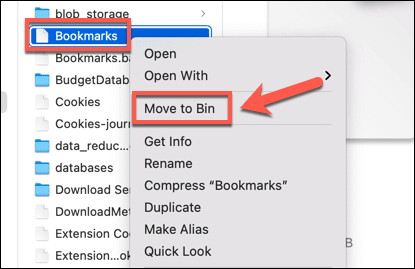
- फ़ाइल Trash/Bin फ़ोल्डर में चली जाएगी। अपने डॉक बार पर ट्रैश(Trash ) आइकन पर राइट-क्लिक करें , फिर फ़ाइल को निकालने के लिए खाली ट्रैश(Empty Trash) या खाली बिन (आपके स्थान के आधार पर) का चयन करें।(Empty Bin)
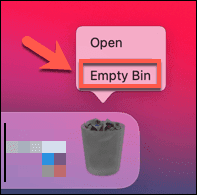
अपनी Google Chrome उपयोगकर्ता प्रोफ़ाइल प्रबंधित करना(Managing Your Google Chrome User Profile)
Google Chrome में बुकमार्क हटाना उन साइटों को हटाने का एक अच्छा तरीका है जिन पर आपने जाना बंद कर दिया है, लेकिन ऐसे अन्य तरीके हैं जिनसे आप अपने बुकमार्क प्रबंधित कर सकते हैं। आप अपने क्रोम बुकमार्क निर्यात(export your Chrome bookmarks) कर सकते हैं , जिससे आप उन्हें निर्यात कर सकते हैं। यदि आप सभी उपकरणों पर अपने बुकमार्क का उपयोग करना चाहते हैं, तो आपको क्रोम ब्राउज़र सिंक सेट करना(set up Chrome browser sync) होगा ।
हालांकि, यदि आपको अपने बुकमार्क समन्वयित करने में समस्या आ रही है, तो समस्या को ठीक करने के लिए आपको Chrome समन्वयन को रीसेट करने की आवश्यकता हो सकती है। (reset Chrome sync)आप अपने बुकमार्क और सेटिंग्स को अलग करने के लिए एक नया ब्राउज़र प्रोफ़ाइल सेट करने(setting up a new browser profile) पर भी विचार कर सकते हैं, जिससे आपको कुछ स्थितियों जैसे काम या आकस्मिक ब्राउज़िंग के लिए अलग-अलग विकल्प मिलते हैं।
Related posts
Google क्रोम में बुकमार्क टूलबार बटन जोड़ें
Google क्रोम ऑफलाइन (स्टैंडअलोन) इंस्टालर कैसे डाउनलोड करें
क्रोम एक्सटेंशन कैसे इंस्टॉल और अनइंस्टॉल करें
ट्वीट्स या अपने ट्विटर अकाउंट को कैसे डिलीट करें
क्रोम ब्राउजर में टैब कैसे सेव करें
किसी अन्य ब्राउज़र से क्रोम में बुकमार्क, पासवर्ड आयात करें
फेसबुक पेज, ग्रुप और अकाउंट कैसे डिलीट करें
क्रोम में पासवर्ड कैसे सेव, एडिट और रिमूव करें?
समस्याओं को ठीक करने के लिए क्रोम सिंक को कैसे रीसेट करें
Internet Explorer में सहेजे गए पासवर्ड देखें, बैकअप लें और हटाएं
क्रोम नोटिफिकेशन और अन्य क्रोम परेशानियों को कैसे रोकें
फ़ायरफ़ॉक्स और ओपेरा में ब्राउज़र बुकमार्क और डेटा को कैसे सिंक करें
Chrome बुकमार्क कैसे निर्यात और आयात करें
क्रोम, सफारी, फायरफॉक्स और अन्य में ब्राउज़र टैब को कैसे म्यूट करें
क्रोम को कम रैम और सीपीयू का उपयोग कैसे करें
सभी प्रमुख ब्राउज़रों में और से बुकमार्क कैसे स्थानांतरित करें
विंडोज़ में Google क्रोम के डार्क मोड को सक्षम करने के 6 तरीके
TrustedInstaller अनुमतियाँ: सिस्टम फ़ाइलों को कैसे जोड़ें, हटाएं या बदलें?
सिक्योर डीएनएस क्या है और इसे गूगल क्रोम में कैसे इनेबल करें?
Google द्वारा एकत्रित व्यक्तिगत गतिविधि जानकारी हटाएं
